如何在 WordPress 文章/頁面中插入表格
已發表: 2022-03-21有一個簡單的方法。
但這不是最好的方法。
WordPress 中的新塊編輯器包含一個表格塊,它非常適合簡單的表格。
但是,您可能需要一些更高級的東西。
有兩個出色的插件可以提供幫助。
第一個插件允許您使用特殊編輯器創建表格。 這意味著您甚至不需要查看任何代碼。 第二個插件更適合需要視覺吸引力和多樣性的表格。
還有第三種方法可以動態工作並列出您網站上的帖子、文檔和其他內容——我們將在最後探討該選項。
訂閱 Youtube 上的競賽主題
- 1. 使用 TablePress 創建表格
- 為什麼要使用 TablePress?
- 如何使用 TablePress
- 常見問題
- 2.用Tablesome創建一個表
- 如何使用 Tablesome
- 3. 使用 WP Table Builder 創建表格
- 如何使用 WP 表生成器
- 4. 使用 Posts Table Pro
- 5. 使用 JetEngine 表生成器
- 如何使用 JetEngine 表生成器?
- 您可以在沒有插件的情況下創建表格嗎?
1. 使用 TablePress 創建表格
TablePress 是用於使用 WordPress 創建和顯示表格的插件。
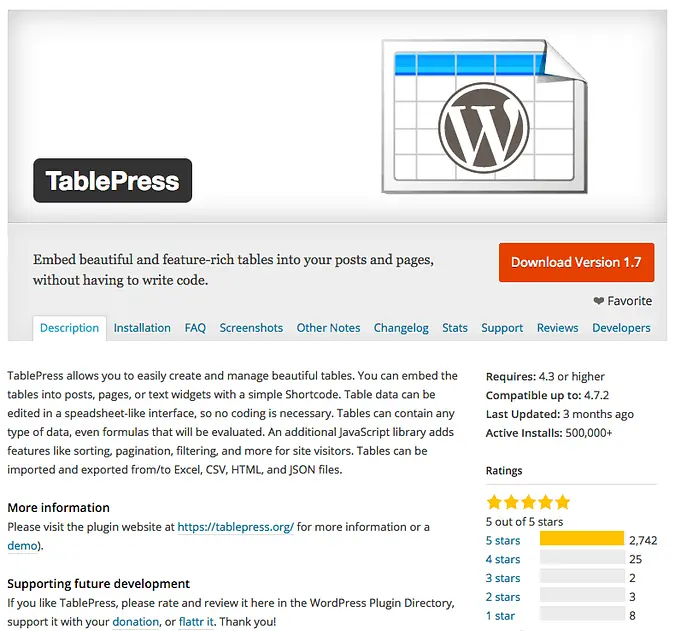
如您所見,它是 WordPress 用戶的最愛。
為什麼要使用 TablePress?
TablePress 的主要吸引力在於它為您提供了一個很好的界面來創建和修改表格,而無需接觸任何代碼。
此外,它的功能比我在這裡介紹的要多。 查看擴展頁面,了解可以添加到基本插件的所有酷功能。
使用 TablePress 的最後一個好處是您的表格不會被綁定到單個帖子或頁面。 由於您創建獨立於任何帖子/頁面的表格,因此您可以在站點的任何位置重複使用它們。
如何使用 TablePress
激活 TablePress 後,您會發現管理儀表板中添加了一個新的頂級菜單。
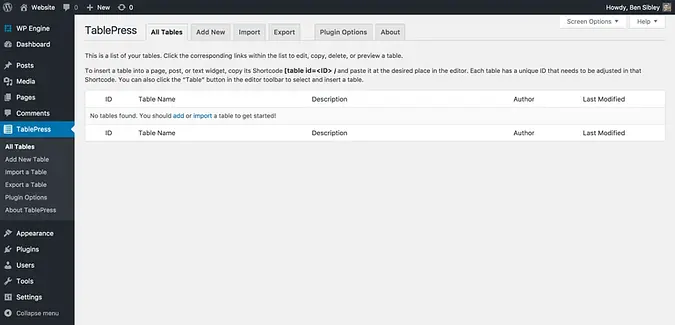
單擊“添加新”按鈕將帶您進入此頁面,您可以在其中設置表格的名稱和大小(不用擔心,您以後可以隨時更新行/列)。
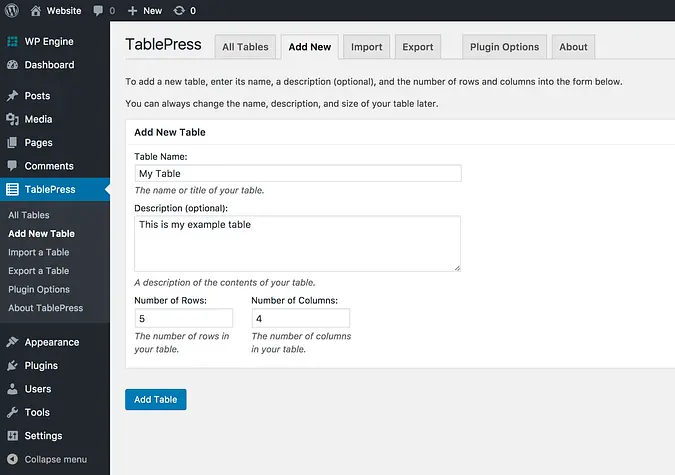
創建表格後,您可以訪問完整的表格編輯器,您將在其中輸入數據。
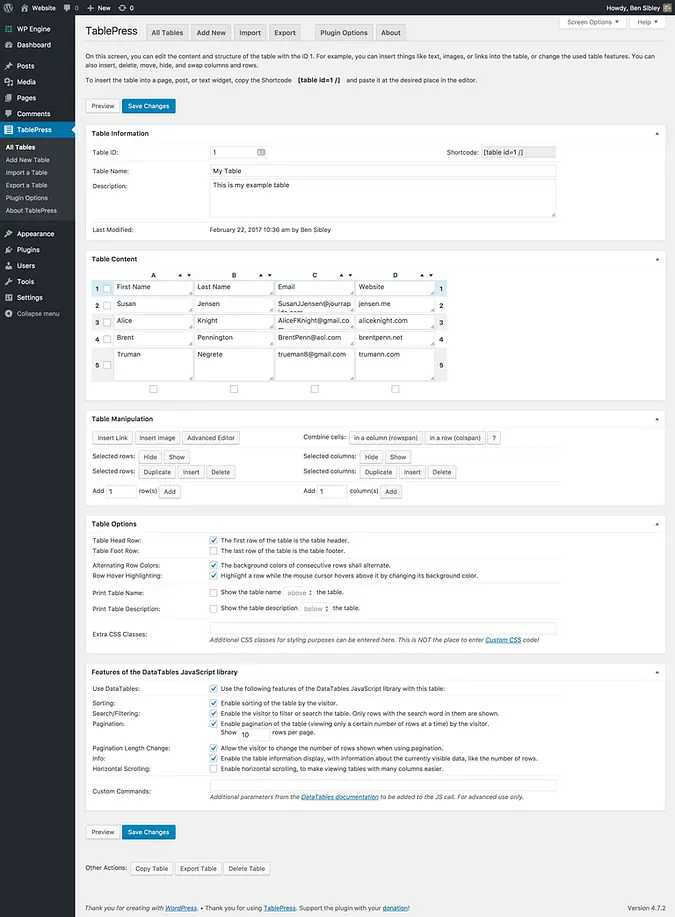
您可以重新排列行和列、添加鏈接、組合單元格——編輯器中內置了大量實用功能。
當您準備好顯示表格時,從表格頁面複製簡碼並使用簡碼塊將其粘貼到編輯器中。
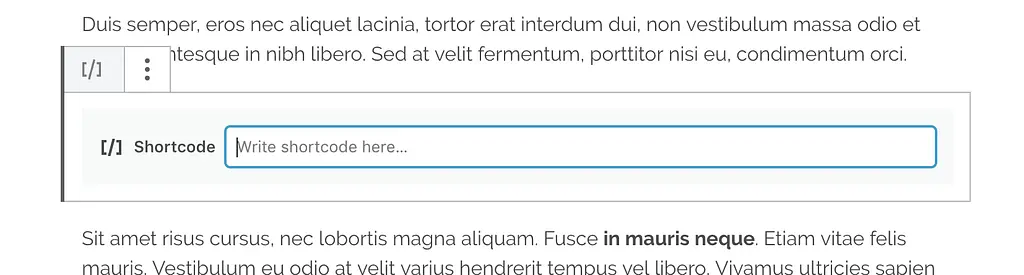
雖然您會在編輯器中看到一個簡碼,但在您查看帖子時會顯示一個完整的表格。
這是表格在前端的顯示方式。
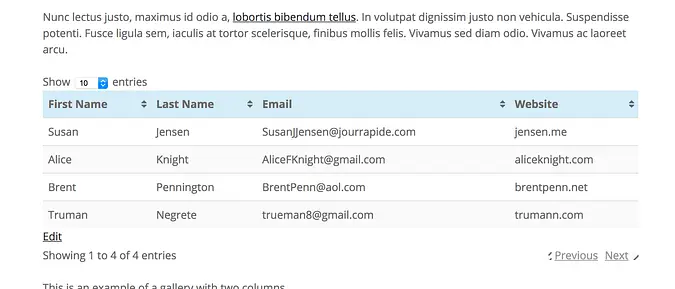
從未使用過簡碼? 在本教程中熟悉它們。
常見問題
TablePress 有一些常見問題和疑問。
短代碼會影響我網站的 SEO 嗎?
不會。使用簡碼不會對 Google 讀取頁面上的表格的能力產生任何影響。
當您在編輯器中看到短代碼時,網站上會輸出常規的可抓取 HTML。 這與自己編寫 HTML 沒有什麼不同。
它是響應式/移動友好的嗎?
默認情況下,TablePress 創建的表格不響應。 但是,有一個擴展可以使它們對移動設備更加友好。
如果我停止使用這個插件,我會丟失我的桌子嗎?
是的,沒有。
表數據存儲在您的數據庫中,因此從技術上講,您不會因為卸載插件而丟失它。 但是,您將無法再訪問管理儀表板中的該數據,因此使用它創建表可能具有挑戰性。
備份您的網站!
好的,這不是問題,而是提醒您備份您的網站! 網絡上的一些 WP 用戶感嘆在他們的桌子上花費數小時只是為了最終失去他們。
始終確保定期備份您的網站,這樣您就不會失去您的辛勤工作。 如果您需要幫助,可以按照我們的教程了解如何備份您的網站。 有很多很棒的免費和高級備份插件可供選擇。
2.用Tablesome創建一個表
Tablesome 是一個 WordPress 表格插件,用於快速創建響應式表格並將其添加到頁面和帖子中。 您還可以從使用其他工具(如 Google Sheets、MS Excel 等)生成的 CSV 和 XLSX 文件中導入表格
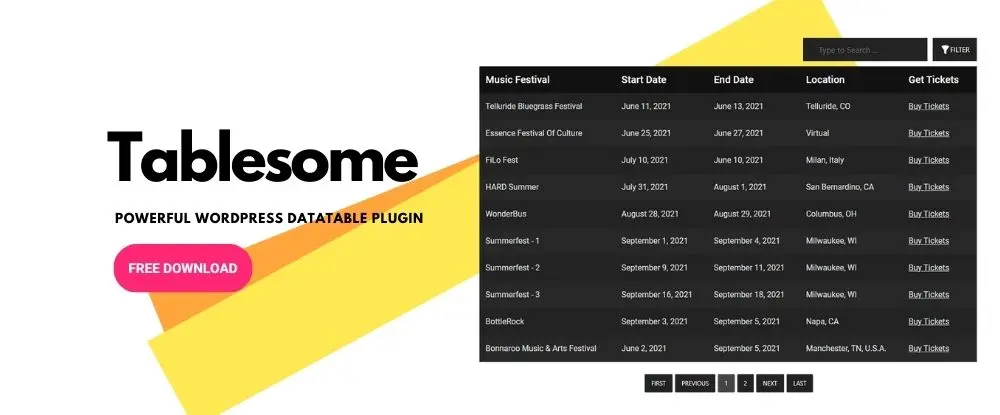
雖然 Tablepress 等其他插件擅長在桌面設備上呈現數據,但它們並不具備移動響應能力。 另一方面,Tablesome 反應靈敏,在所有屏幕尺寸上看起來都很棒。 您可以創建各種表格,包括大型數據表、產品目錄、比較表、體育聯賽表、定價表等。
借助直觀的類似電子表格的界面,創建和編輯表格也很容易。
如何使用 Tablesome
Tablesome 可以安裝任何其他 WP 插件。 安裝後,您會發現儀表板中添加了一個新的 Tablesome 菜單。
如果要從 CSV 或 XLSX 文件導入文件,可以通過單擊導入選項來實現。
要從頭開始創建表,請單擊“創建新表”菜單項以進入新表頁面。

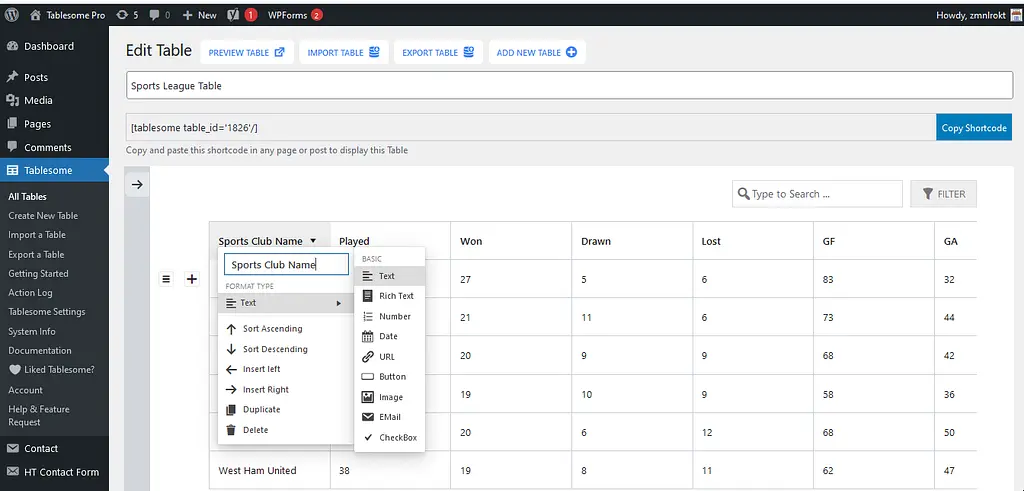
在此頁面上,您可以為表格命名並輸入數據。 其他插件和 Tablesome 之間的關鍵區別在於,您可以在向表中添加數據時添加行和列。
有八種數據類型可用,包括文本、富文本、電子郵件、數字、日期、鏈接、複選框和按鈕。 創建完表格後,您可以通過“表格設置”菜單自定義其外觀。
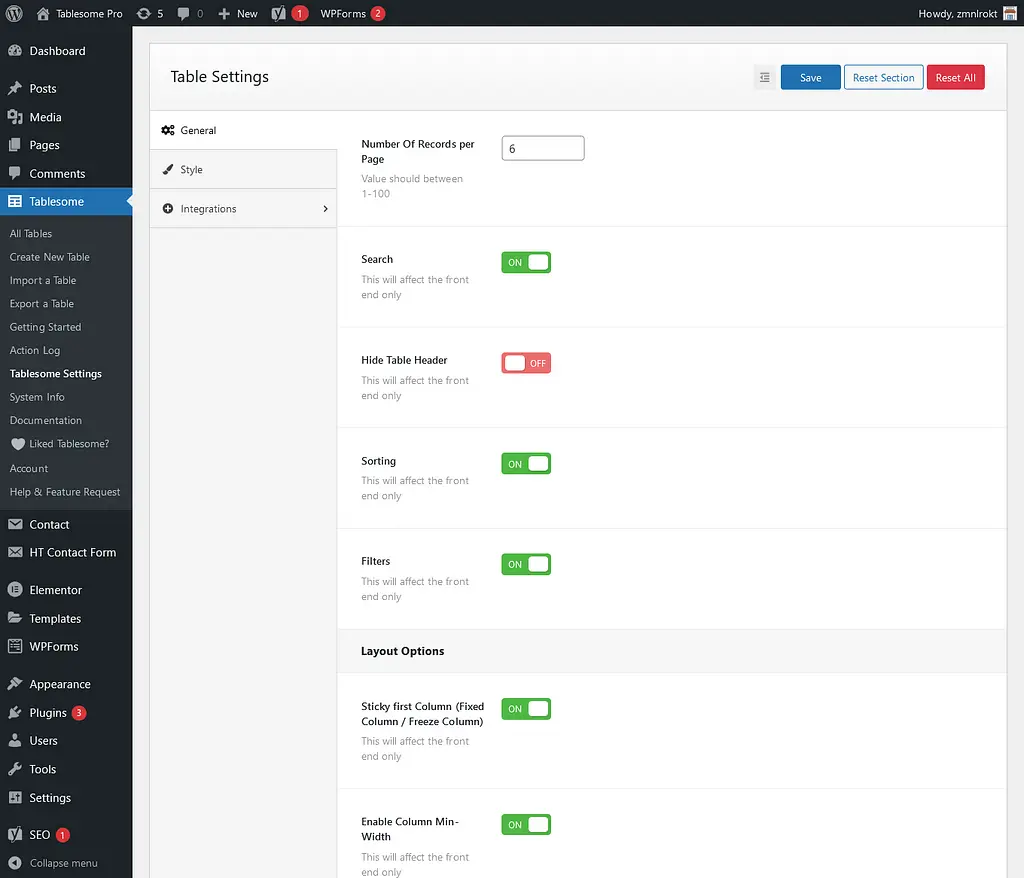
在表格設置中,您可以選擇啟用搜索、排序、過濾器和分頁等選項。 您還可以配置您希望表格如何適應移動屏幕。
在樣式部分,您可以自定義表格標題、正文、邊框、字體和字體大小的外觀。
當您準備好將表格添加到帖子或頁面時,如果您仍在使用經典編輯器,則可以使用 Tablesome 塊或短代碼執行此操作。
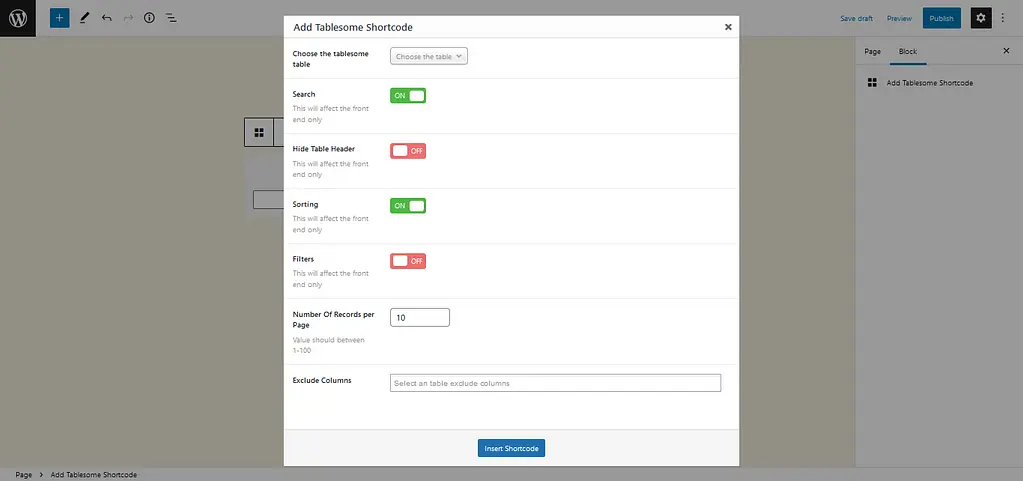
下面是一個 Tablesome 表在站點前端的示例:
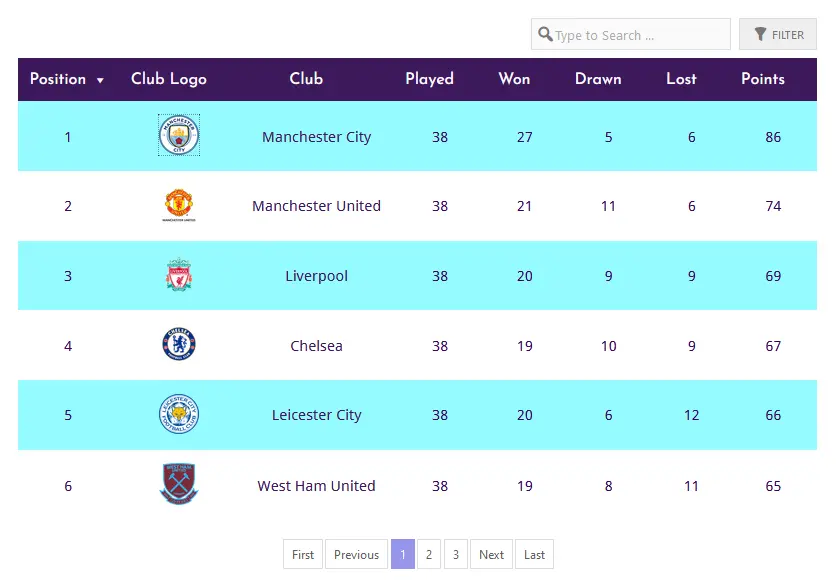
3. 使用 WP Table Builder 創建表格
如果您想創建視覺上更漂亮的表格,請嘗試使用 WP Table Builder。
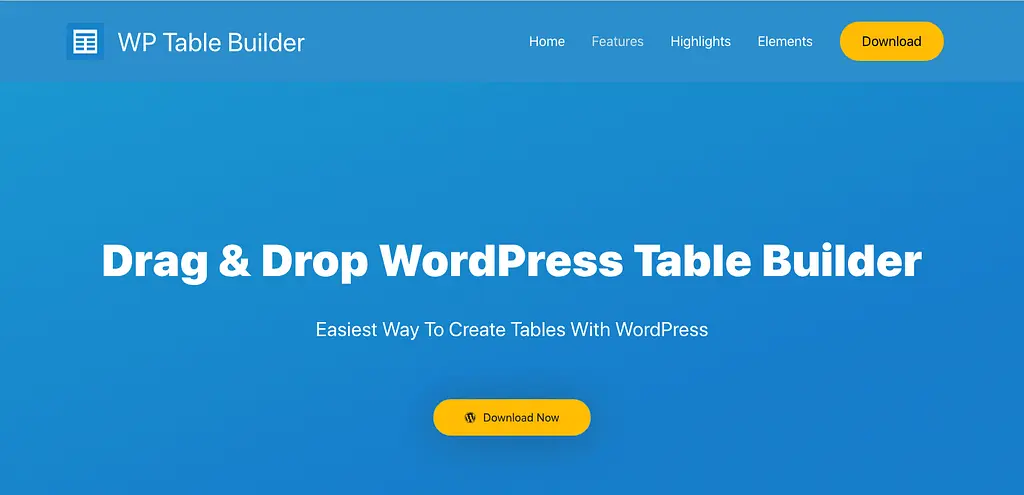
雖然 TablePress 非常適合結構化和呈現數據,但這些表格並沒有那麼吸引人。 WP Table Builder 非常適合創建產品比較表、員工時間表甚至餐廳菜單。
通過簡單的拖放界面,WP Table Builder 使用起來很有趣。
如何使用 WP 表生成器
WP Table Builder 可以像任何其他插件一樣安裝。 安裝後,您會發現儀表板中添加了一個新的 Table Builder 菜單。
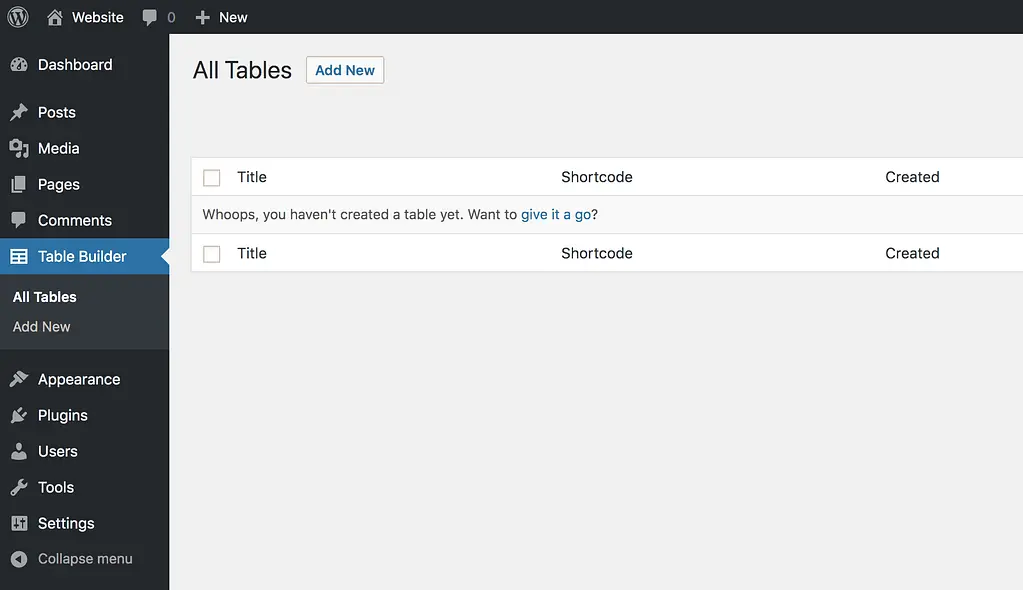
單擊“添加新”按鈕會顯示拖放界面,您可以在其中構建表格。
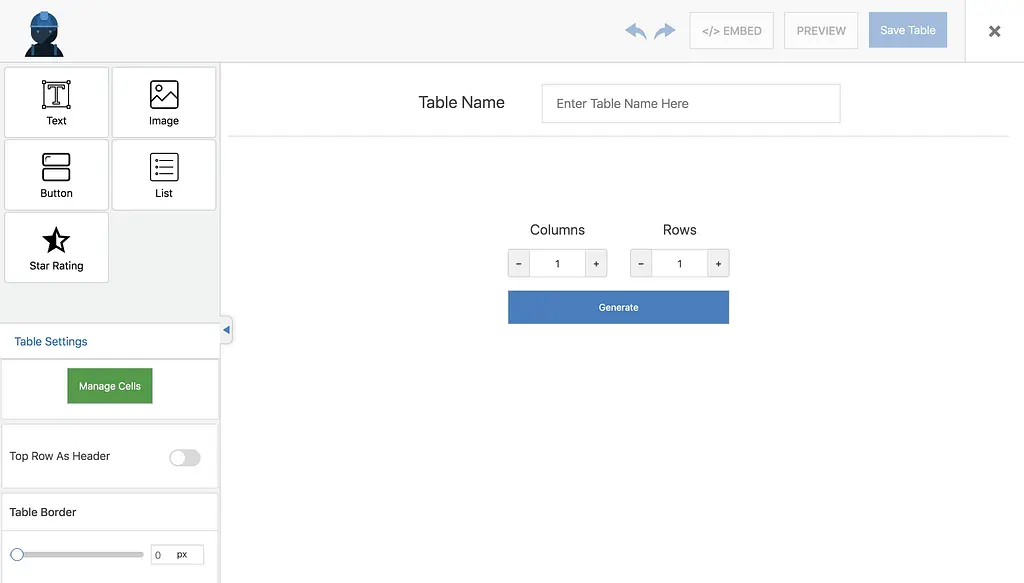
當前,您可以在上圖的左上角看到五種不同的內容類型。
選擇所需的列數和行數(以後可以編輯)後,您可以簡單地將這些元素中的任何一個拖放到表中的任何單元格中。
在擺弄這個插件不到一分鐘後,我就可以整理出一個產品比較表的開頭。
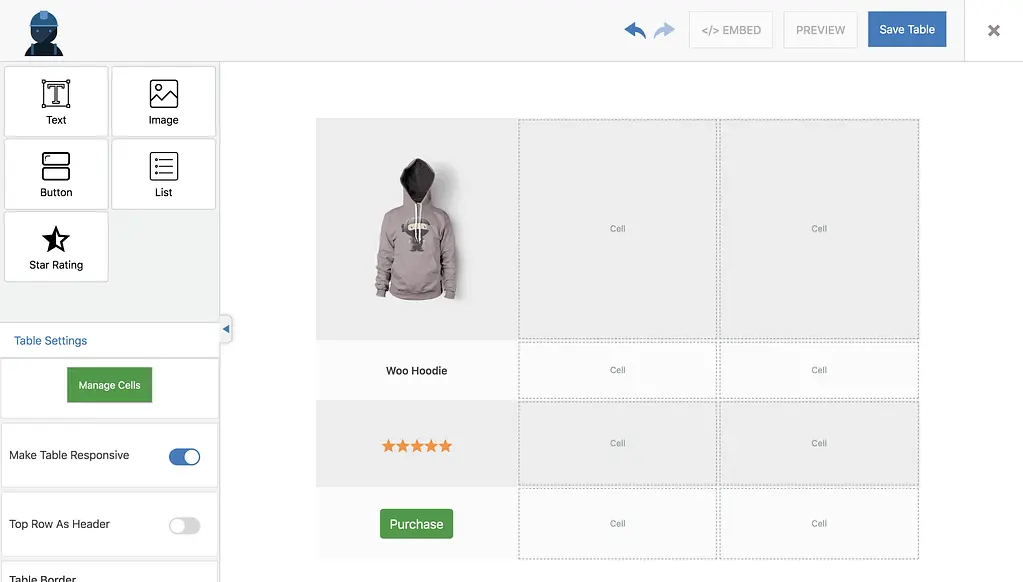
很容易看出如何使用這個插件快速創建任何類型的表。
至於將表格添加到您的帖子中,可以使用簡碼輕鬆完成。 單擊界面頂部的“嵌入”按鈕會顯示帶有表格簡碼的彈出窗口。
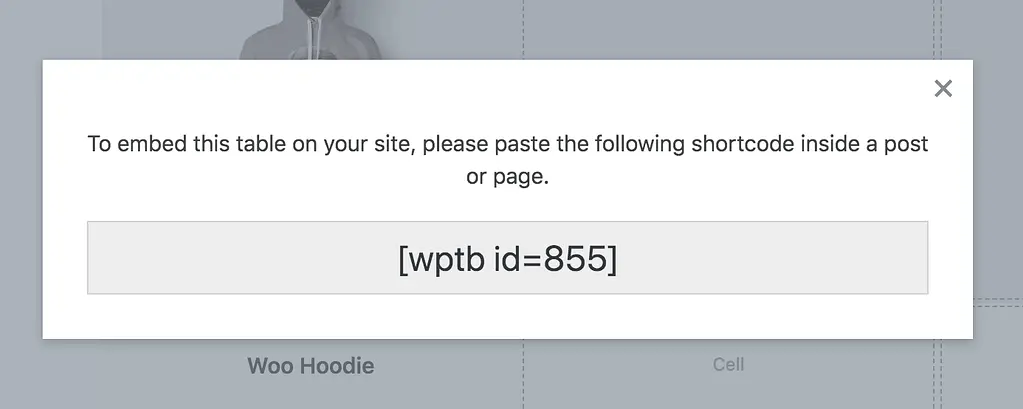
然後,您需要做的就是將其複制並粘貼到簡碼塊中,以將其包含在任何帖子或頁面中。
4. 使用 Posts Table Pro
到目前為止,我們在本文中介紹的兩個插件是靜態表插件。 這意味著用戶必須手動添加數據並在他們想要更新表時更改它。 靜態表格插件非常適合顯示財務信息等結構化數據。
Posts Table Pro 與眾不同,因為它是一個動態的 WordPress 表格插件。 它不顯示靜態數據,而是使用存儲在 WordPress 數據庫中的信息自動生成表格。 與手動添加數據相比,這可以為您節省大量時間。
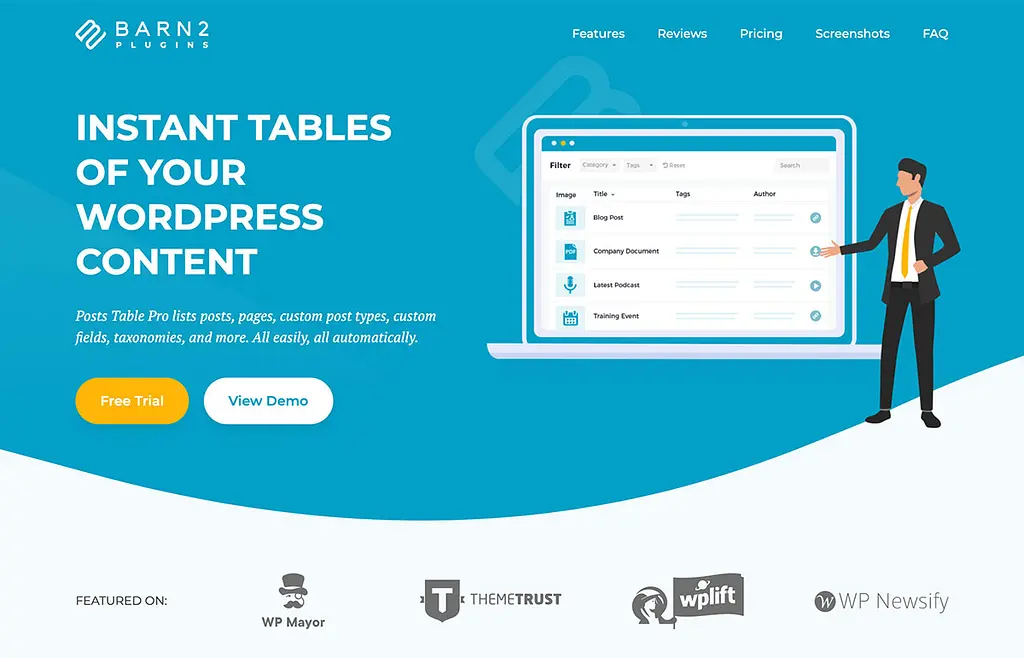
您可以使用 Posts Table Pro 創建 WordPress 博客文章、頁面或任何自定義文章類型的可搜索表。 該插件的大多數用例是創建文檔庫、博客文章索引、資源目錄、員工或成員目錄以及視頻或音頻庫。
為什麼使用 Posts Table Pro?
根據您要在表格中顯示的內容,自動生成表格可以帶來很多好處。
您可以在 WordPress 管理員中添加帖子(或自定義帖子),而不是直接將數據添加到表中。 您可以使用 WordPress 自帶的所有標準字段,也可以使用 Advanced Custom Fields 或 Pods 等插件來添加自定義字段和分類法。 添加後,您可以使用 Posts Table Pro 短代碼在您網站的任何位置插入表格。

插入表格後,您無需再次更新它。 對帖子的任何更改都會自動反映在表格中,因此您無需記住手動更新它。
在表格中顯示帖子的另一個好處是您的用戶可以訪問每個項目的單獨頁面。 他們可以點擊進入單個帖子(或自定義帖子)頁面以查看完整內容。 這僅適用於動態 WordPress 表格插件,因為對於靜態表格,表格中的每個項目都沒有對應的頁面。
如何使用 Posts Table Pro
如果您想要顯示的信息已經在您的 WordPress 網站上(例如,博客文章),您可以立即設置 Posts Table Pro。 或者,您可以安裝免費的 Pods 插件並創建自定義帖子類型以及您將在表格中顯示為列的所有字段。
然後,您可以安裝 Posts Table Pro 並使用設置頁面對其進行配置。 有幾十個選項,您可以控制詳細信息,例如表格列、過濾器下拉列表以及每頁顯示多少項。
接下來,將 [posts_table] 短代碼添加到您想要在 WordPress 網站上插入表格的任何位置。 例如,有很多簡碼選項,以便您可以在每個表中列出不同的項目。
總體而言,它是在您的網站上列出內容的絕佳選擇,並且優於靜態表格替代品。
5. 使用 JetEngine 表生成器
另一個動態 WordPress 表格插件是 JetEngine Tables Builder 模塊。 使用此插件,無需手動添加數據,因為表是從 WordPress 數據庫自動創建的。
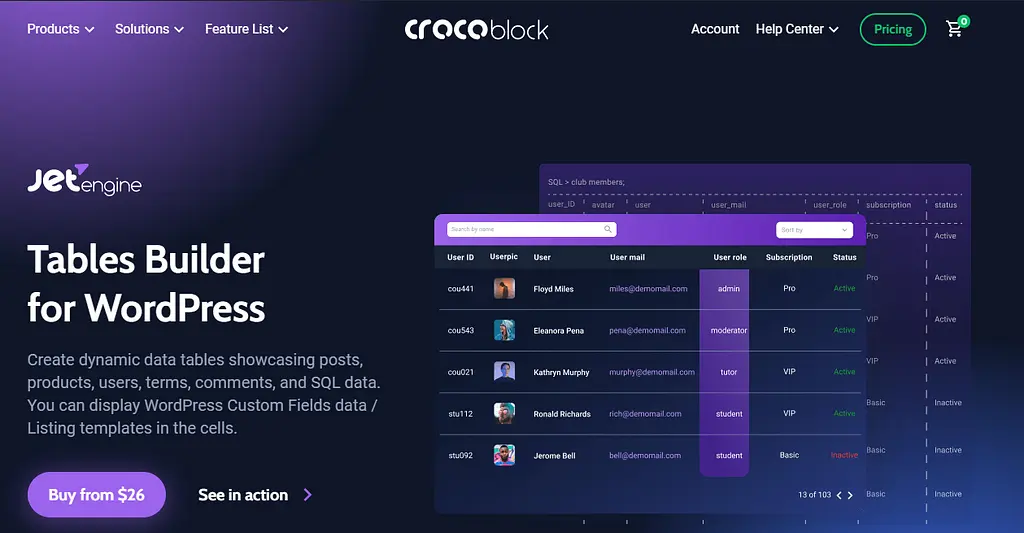
Tables Builder 最常見的用例是 WooCommerce 產品表、統計表和基於 Rest API 的表(例如 IMDb 表)。 使用此表格插件,您可以生成動態數據表格,顯示:帖子、術語、評論、評論、產品或 SQL 數據。
如何使用 JetEngine 表生成器?
要使用 JetEngine 插件創建動態表,請執行以下步驟:
- 下載並安裝 JetEngine
- 啟用動態表模塊
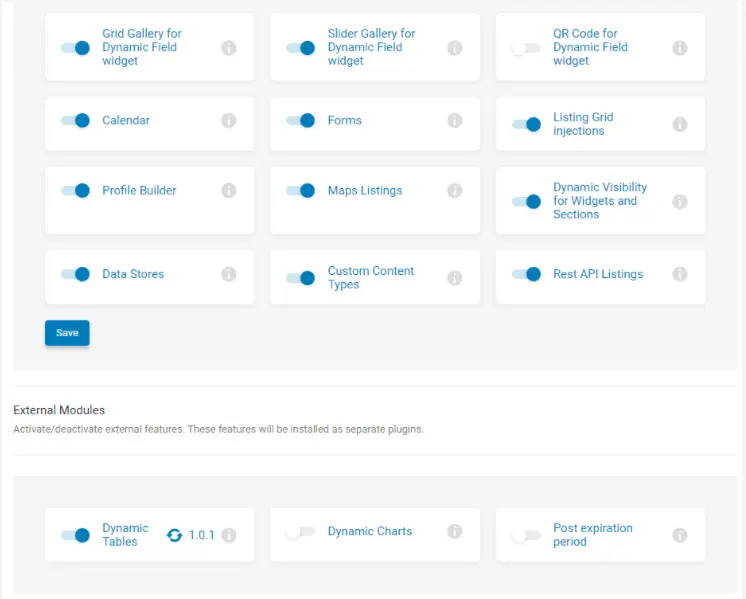
- 使用 JetEngine 查詢生成器創建查詢。
- 配置常規表格設置(添加標題、選擇查詢以從中獲取數據、獲取數據以預覽表格)。
- 添加您需要的列。
- 調整表格樣式。
- 將表格添加到頁面(通過 Elementor 頁面構建器或 Gutenberg)。
使用 Tables Builder,您可以輕鬆地為您的網站添加具有可排序和自我更新數據的動態表。 順便說一句,在 JetSmartFilters 的幫助下,您可以將過濾器添加到您的表格中。
總而言之,這是一個用於構建動態表的優秀插件。
您可以在沒有插件的情況下創建表格嗎?
WordPress 確實有一個表格塊,可讓您快速創建具有自定義列數和行數的表格,但您的數據會保留在一個地方,它不可重複使用,並且不會具有吸引人的樣式。
對於希望製作可以從其站點導入或導出的更大、可重複使用的表格的人來說,TablePress 是一個絕佳的選擇。 WP Table Builder 是更多視覺內容的絕佳替代品,而 Posts Table Pro 非常適合在網站上列出動態內容。
如果您正在尋找插件之間的更多選擇,請查看我們的 WordPress 最佳表格插件列表。
您還需要將表格添加到您的站點嗎? 本教程中是否缺少某些內容? 在下面發表評論。
